Prezentácia vašich produktov je veľmi dôležitá. Či už uvádzate na trh nový produkt, alebo chcete prezentovať existujúce produkty v atraktívnom svetle, makety sú nepostrádateľným nástrojom. Adobe Firefly ponúka užívateľsky prívetivé riešenie na vytváranie vysokokvalitných makiet. Tento sprievodca vám ukáže, ako rýchlo a jednoducho vytvárať makety v programe Adobe Firefly.
Kľúčové poznatky
- Adobe Firefly umožňuje jednoduché vytváranie makiet.
- Pomocou generatívnej výplne odstráňte pozadia a umiestnite svoj produkt do atraktívneho prostredia.
- Experimentujte s rôznymi podnetmi pre dosiahnutie najlepšieho výsledku a získajte pôsobivé makety v krátkom čase.
Sprievodca krok za krokom
Krok 1: Pripravte obrázok
Najprv by ste si mali pripraviť obrázok svojho produktu. Môžete buď odfotiť svoj výrobok, alebo použiť existujúci obrázok. Je dôležité, aby bol váš výrobok jasne viditeľný a zreteľne zobrazený.
Krok 2: Nahrajte obrázok
Otvorte aplikáciu Adobe Firefly a kliknite na funkciu "Generative Fill" (Generatívna výplň). Obrázok môžete jednoducho pretiahnuť do pracovného priestoru alebo ho nahrať ručne. V tomto príklade použijeme obrázok mydla.
Krok 3: Odstráňte pozadie
Po nahratí obrázka kliknite na pozadie obrázka. Adobe Firefly automaticky odstráni pozadie, aby ste mohli lepšie zdôrazniť detaily špecifické pre mydlo.
Krok 4: Prispôsobenie pozadia
Teraz môžete vo vstupnom poli (výzva) určiť, kde má byť váš výrobok umiestnený. Môžete napríklad zadať "na stole". Po zadaní výzvy kliknite na tlačidlo "Generovať". Firefly potom vytvorí maketu vášho výrobku na zadanom pozadí.
Krok 5: Skontrolujte výsledky
Zobrazí sa niekoľko variantov vašej makety. Skontrolujte výsledky a vyberte maketu, ktorá sa vám najviac páči. Môžete tiež kliknúť na tlačidlo Plus tu a zobraziť ďalšie možnosti.
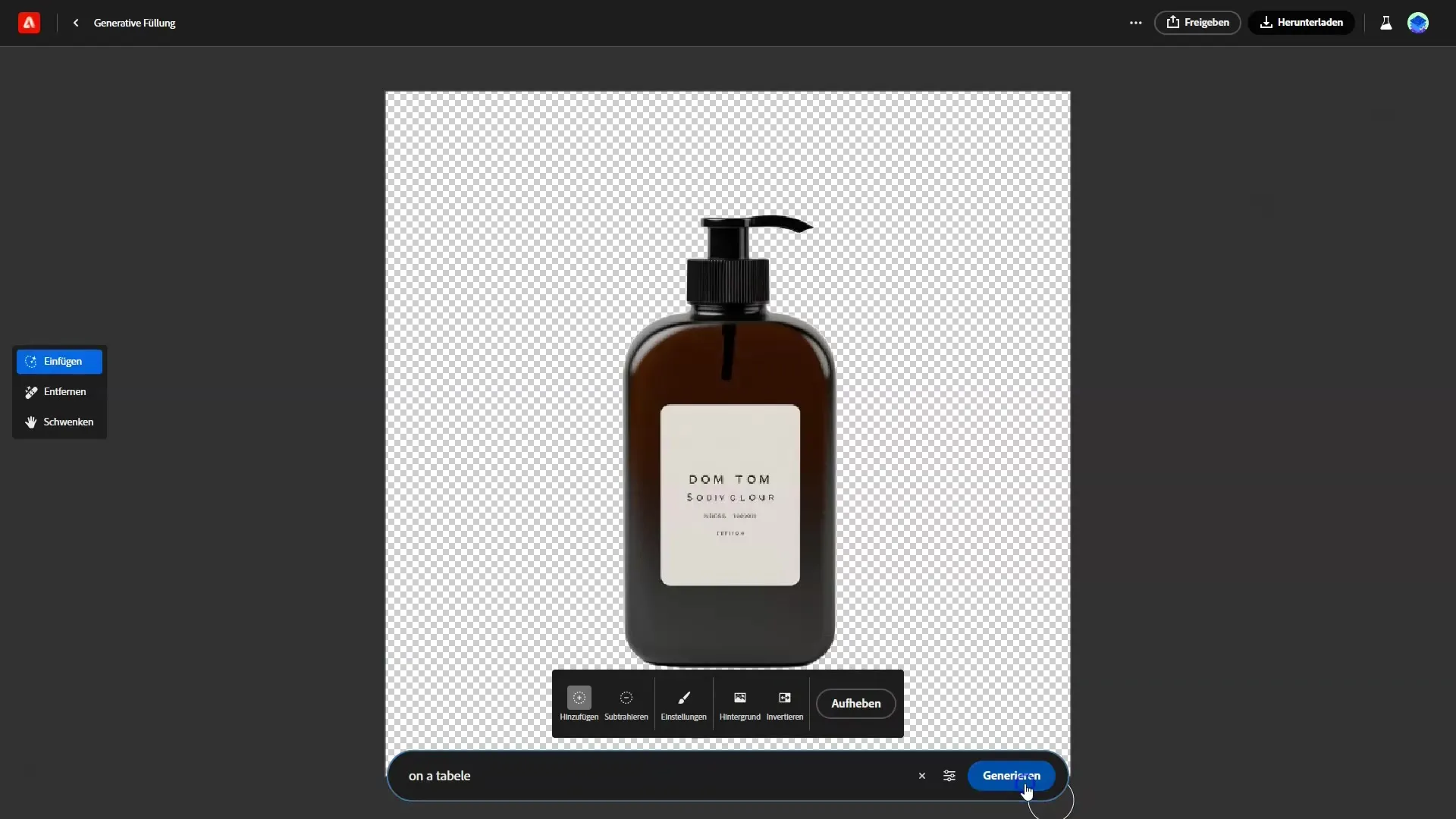
Krok 6: Jemné doladenie
Ak nie ste s výsledkom spokojní, môžete s maketou opäť experimentovať. Napíšte napríklad "na kuchynskom stole" a nechajte Firefly vygenerovať ďalšiu maketu. Môže byť užitočné vyskúšať rôzne popisy, aby ste našli najlepší vzhľad.
Krok 7: Ďalšie prispôsobenie
Pozrite si svoje výsledky a vyberte najlepšiu maketu. Ak máte pocit, že objekt je príliš veľký, môžete vyskúšať aj rôzne veľkosti alebo perspektívy. Dolaďovanie vašich výtvorov môže často viesť k lepším výsledkom.
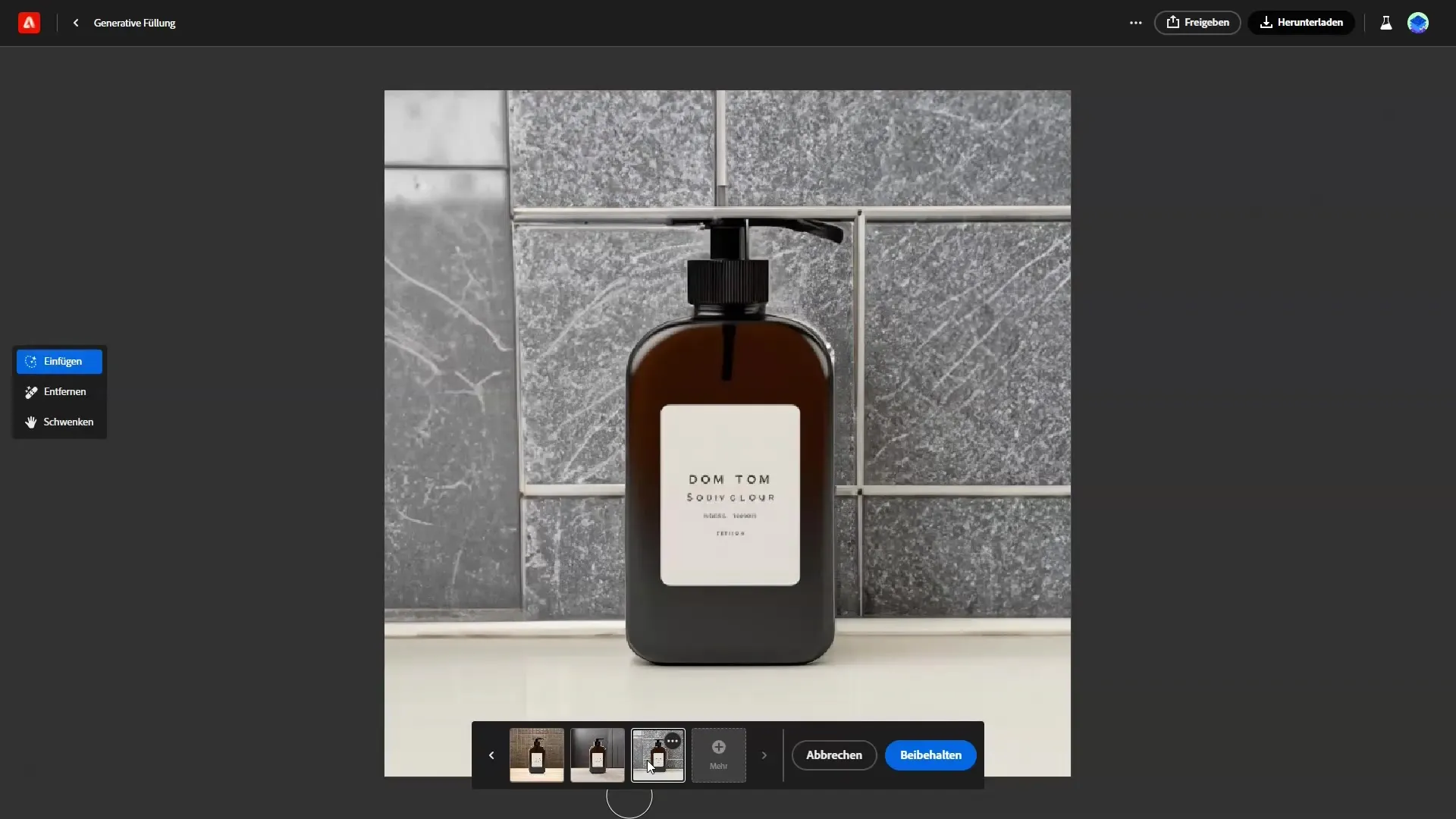
Krok 8: Použitie v programe Photoshop
Adobe Firefly vám dáva možnosť použiť generatívnu výplň aj vo Photoshope. Svoje makety môžete upravovať priamo vo Photoshope a vykonávať špecifické úpravy. Táto flexibilita vám dáva voľnosť pri ďalšom zdokonaľovaní vášho projektu.
Krok 9: Experimentujte
Nezabudnite, že s programom Firefly by ste mali vždy experimentovať. Prvá verzia je málokedy najlepšia. S trochou trpezlivosti a kreativity budete môcť vytvoriť naozaj pôsobivé makety.
Zhrnutie
Táto príručka vás previedla krokmi vytvárania makiet pomocou programu Adobe Firefly. Od prípravy obrázku produktu a jeho odoslania až po jeho prispôsobenie a použitie vo Photoshope ste teraz pripravení na vytváranie vlastných makiet.
Často kladené otázky
Čo je Adobe Firefly?Adobe Firefly je softvér od spoločnosti Adobe, ktorý umožňuje používateľom vytvárať a upravovať kreatívny obsah pomocou funkcií využívajúcich umelú inteligenciu.
Ako vytvorím maketu v programe Adobe Firefly?Nahrajte obrázok svojho produktu, odstráňte pozadie a použite generatívnu výplň na prezentáciu svojho produktu v rôznych prostrediach.
Môžem používať Adobe Firefly zadarmo?Adobe Firefly ponúka rôzne cenové modely, niektoré funkcie môžu byť zadarmo, iné môžu vyžadovať platbu.
Môžem používať makety vo Photoshope?Áno, generatívnu výplň Adobe Firefly môžete používať priamo vo Photoshope.
Je aplikácia Adobe Firefly vhodná pre začiatočníkov?Áno, aplikácia Adobe Firefly je užívateľsky prívetivá a vhodná pre začiatočníkov aj skúsených dizajnérov.


